Start menü a Windows 10 tulajdonságaihoz és használatához
Előző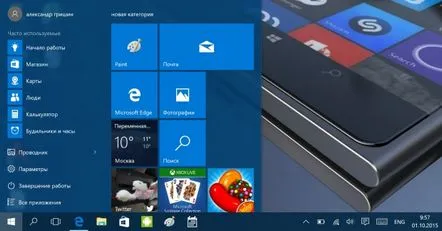
A Windows 10 rendszerben a Microsoft visszahelyezte a szokásos Start menüt az őt megillető helyre. Elég ismerősnek tűnik, de most egy másik menü nyílik meg vele, élő csempékben az alkalmazásokról és beállításokról.
Az alábbi utasításokban elolvashatja a Start menü főbb funkcióit és tulajdonságait Windows 10 rendszerben, valamint megtudhatja, hogyan kell megnyitni és használni.
A Start menü megnyitásához kattintson a Windowsikonra a képernyő bal alsó részén. Ha táblagépe van, megnyomhat egy speciális, hasonló ikonnal ellátott gombot is.
A bal oldalon a programok és beállítások szokásos listája, a jobb oldalon pedig egy új ablak látható világos négyzet alakú programparancsikonokkal.
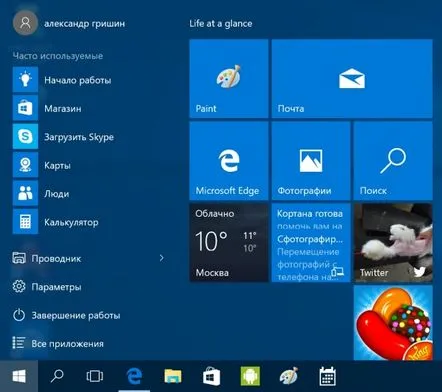
A bal oldali rész elrejtéséhez és a menü kizárólag csempék formájában történő megnyitásához lépjen a Opciók— > Személyre szabás— > Indítsa elés aktiválja a A kezdőképernyő megnyitása teljes képernyős módbanelemet.
Ezt követően a Start menü a következőképpen jelenik meg:
A számítógépére telepített összes programot megtekintheti, ha a bal oldali oszlopban található Minden programlehetőségre kattint. Ezt követően megtekintheti a listát, és megnyithatja a kívánt programot.
Alkalmazást, fájlt vagy egyéb elemet szeretne találni? Kezdjen el beírni egy nevet a keresőmezőbe, és azonnal látni fogja a javasolt lehetőségeket.
Rendben, most beszéljünk arról, hogyan szabhat személyre néhány menüpontot. Ha például egy program ikont szeretne hozzáadni a menü jobb oldali részéhez, kattintson a jobb gombbal a nevére, és válassza a Rögzítés a kezdőképernyőrelehetőséget. Ezt követően módosíthatja a megjelenő ikon méretét és helyét.
A Windows 10 leállításához vagy újraindításához nyomja meg a bekapcsológombot(Végezze el a munkát), és válassza ki a kívánt műveletet.
Mint látható, a Start menü használata nagyon egyszerű. Ha a menü nem nyílik meg, hiba történik, vagy további kérdései vannak, írjon róla megjegyzésekben vagy a Vkontakte klubunkban, megpróbálunk segíteni. (2740)
KövetkezőOlvassa el tovabba:
- Vissza a jövőbe, vagy a Start gomb telepítése Windows 8 rendszerű számítógépen
- Lehetséges-e és hogyan lehet törölni a Windows.old mappát
- Diktafonos hangrögzítés Windows 10 rendszerben
- Miért nem települ az iTunes Windows 7 környezetben, és hogyan lehet megoldani a problémát
- Hogyan konfigurálhatunk RAID 0 tömböt és telepíthetünk rá a Windows 10-et. Vagy hogyan lehet megkétszerezni a lemezrendszer sebességét